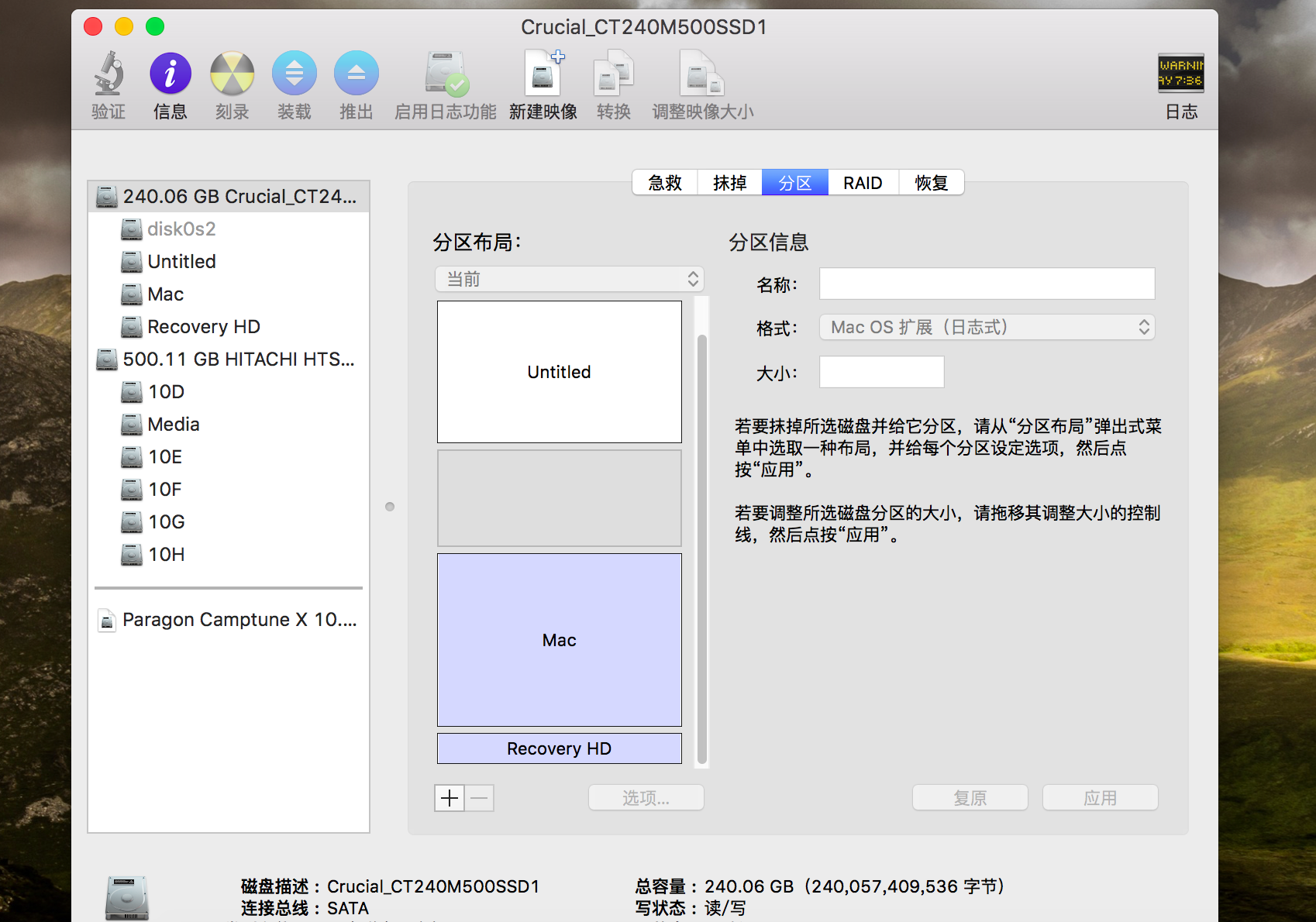我们进行Hackintosh安装一般都是在已经安装好Windows之后进行的,这就有个很显然的麻烦。
一般来说,我们是在Windows分区里面划分空间出来,加上安装的时候Mac OS X也会自动在安装盘末尾添加一个新的Recovery分区,也即是,你的Mac OS X安装盘末尾很可能不会再有机会存在自由空间。
个人体会,苹果的磁盘分区相关的内容一直就比Windows更诡异难测,不仅支持的工具非常非常少,本身就透露一股邪气,说实话,经常我都是不怎么敢动手的,在这宁愿更可靠也不愿意冒风险时段。
那么,构想一下。假设你是在一块固态硬盘上进行的Windows和Mac安装,那么你后来发现Mac盘空间偏小,你要怎么扩展分区?
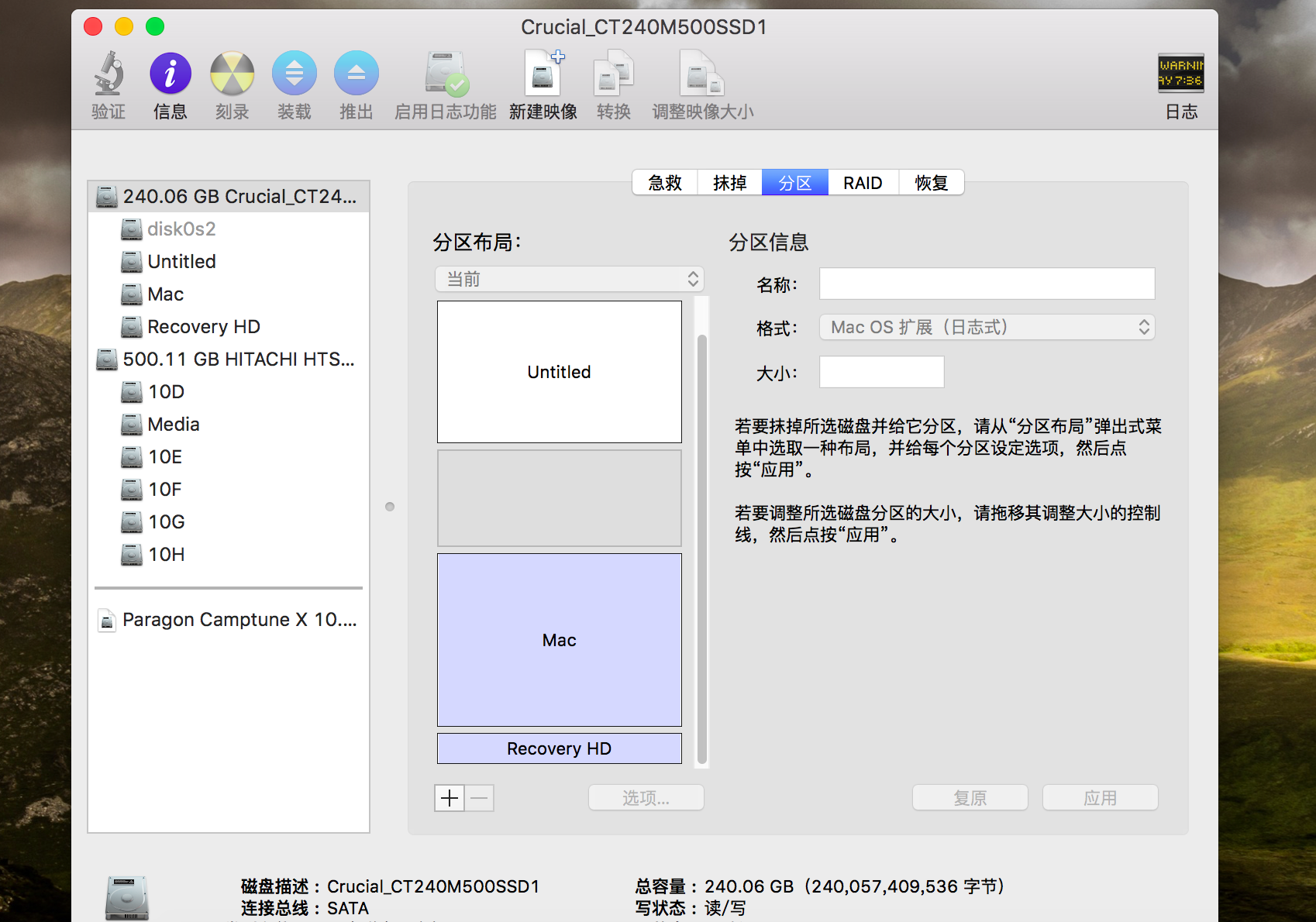 在10.11使用10.10的分区工具,自由空间排在Mac分区之前,无法直接扩增Mac分区
在10.11使用10.10的分区工具,自由空间排在Mac分区之前,无法直接扩增Mac分区
到目前为止,我不仅查阅和尝试了苹果自身工具的讨论资料,还尝试了部分Windows下和Mac下的分区工具,没有看到谁有办法把前端的自由空间分配到后面的Mac盘上。Windows下的无损分区调整工具其实是在做自由空间的转移,面对拦在路中央HFS+,没有明显的好手段。
既然无法直接将自由空间合并上去,那么我只有两条路可走了:
- 将这部分自由空间格式化,作为虚拟机镜像的存放空间,下载空间,额外的应用程序存放位置,是为折中方案
- 备份Windows和Mac磁盘或资料,再直接Clean磁盘重新分配分区。备份方法里面至少包含磁盘镜像级别备份,系统文件状态级别备份(这是我自己给他们取的名字)
因为后面的办法实在是有点未知的风险(从来没这么干过),牵连太多,需要的备份空间也不少,现在没精力搞,我也只能先用折中方案了。
苹果的分区功能,文件系统(HFS+)不仅(被)支持少,而且像Linux内核支持的那种动态扩展分区也看得是我眼馋,可惜Mac的类似功能好像被人拿来做Fusion Drive了,而且需要从头再来,显然也不适合我这样偷懒的人。
其实我只是想提醒你们,一开始就最好知道这里有个比较危险的地方。由于Windows 10实在稳定性太差,而Mac OS X确实又还不错,分出非常大比例的空间完全主力就用Mac OS X完全是可以的。